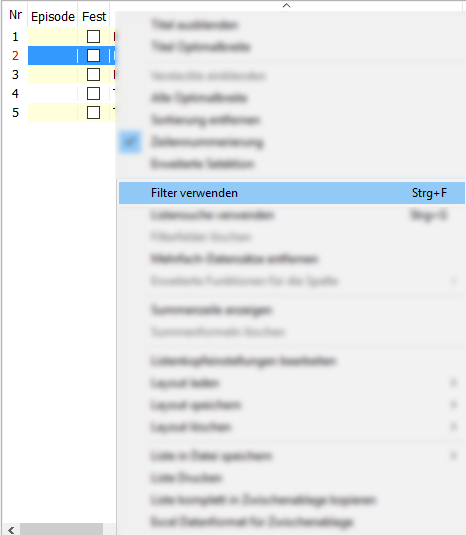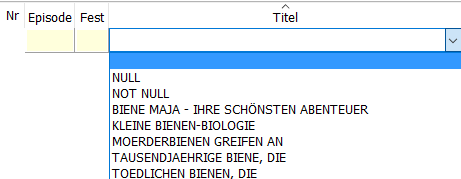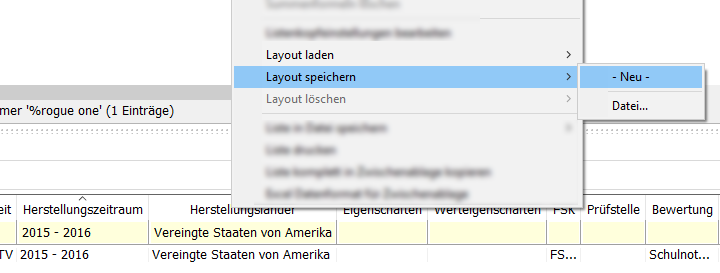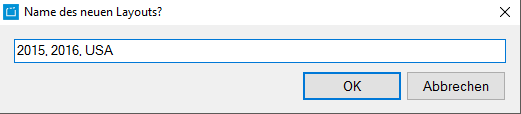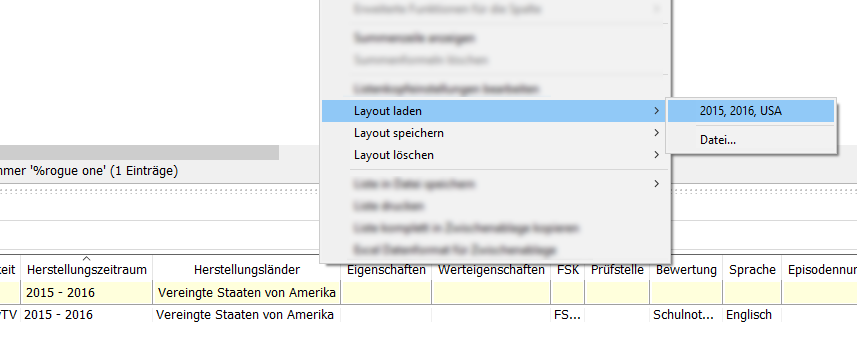1.1.2 Filter
Filter verwenden
In allen Ergebnislisten des Content Explorers, d. h. in den Ergebnislisten des Hauptfensters sowie in den Listen des Detailfensters, kann ein Filter zur weiteren Einschränkung des Suchbereichs verwendet werden. Der Filter kann entweder über den Filter-Button in der Listen-Leiste des CE oder nach Rechts-Klick auf einen Spaltenkopf der Ergebnisliste über den Menüpunkt Filter verwenden aktiviert werden:
Durch Aktivierung des Filters wird eine neue Zeile unter den Spaltenköpfen der Listen eingefügt, in die Sie die jeweilige Filterbeschränkung eintragen können:
Filterauswahl: Klicken Sie in die gewünschte Spalte, in der ein Filter eingesetzt werden soll. Über das Pull-Down-Menü können Sie den Filterparameter auswählen, nach dem gesucht werden soll, z. B. nach einem bestimmten Programmtyp:
beliebige Filtereinschränkung: Zusätzlich kann die Suche über Platzhalter, UND- bzw. ODER-Verknüpfungen gefiltert werden.
Bei einem Filter können verschiedene Operatoren verwendet werden, die die Suchergebnisse verfeinern können. Folgende Operatoren stehen dabei zur Verfügung:Operator-Zeichen Name Beschreibung Beispielsuche Findet Findet nicht Kein Operator Findet alles, was mit dem Suchbegriff beginnt. Führende Artikel (Der, die, das, the, a) werden dabei ignoriert. Bla Blau; Blatt; Black List; Blade 2; The Black Swan; Der blaue Max Men in Black; The Curse of the Black Pearl; Desert Blast % Führender Prozent Operator Findet alles, was den Suchbegriff enthält. %Bla Blau; Blatt; Men in Black; The Curse of the Black Pearl Balance; Badlands; Born on Planet Earth % Eingeschlossener Prozent Operator Findet alle Inhalte, bei denen der Teil vor dem Operator am Anfang steht und der Teil danach irgendwo vorkommt. B%la Blau; Blatt; Balance; Badlands; Born on Planet Earth Men in Black; The Curse of the Black Pearl _ Platzhalter für ein Zeichen Findet alle Inhalte, die mit dem ersten Teil anfangen, dann ein beliebiges Zeichen haben und dann direkt den zweiten Teil haben. Der Operator _ kann also beliebige Zeichen ersetzen (kein Zeichen gilt nicht). B_la Bola; Balance Badlands; Born on Planet Earth; Blau; Blatt; Men in Black | Logischer Operator ODER Findet alle Inhalte, die entweder mit dem ersten oder mit dem zweiten Teil beginnen. Bla|Blu Blau; Blatt; Black List; Der blaue Max; Blumen aus Nizza; Blue City; Men in Black; Darkblue & Logischer Operator UND Findet alle Inhalte, in denen sowohl der erste Teil, als auch der zweite Teil vorkommen. Macht nur Sinn, wenn man dem zweiten Teil den Operator % verwendet. Bla&%Blu Die blaue Blume; Der blaue Max (Englisch: The Blue Max) Blau; Blume; ! Logischer Operator NOT Findet alle Inhalte, in denen der Suchbegriff NICHT vorkommt. Suche nach %Bla, dann folgender Filter: !(%ck) Blau; Blatt; Blade 2; Black List; Black Moon; The Black Swan () Logische Klammersetzung Hilft dabei, mehrere Suchoperatioren in Filtern miteinander zu verknüpfen. < Kleiner als Findet alle Inhalte, die kleiner sind, als der angegebene Wert. Bei Buchstaben wird dabei nach dem Alphabet sortiert.
Hinweis:
Bei Datumsfeldern kann dieser Filter auch mit den Schlagwörtern heute und jetzt kombiniert werden. So zeigt der Filter "<heute" nur Daten an, die in der Vergangenheit liegen. Mit "=heute" wird nur der heutige Tag angezeigt. Mit jetzt wird auch nach der Uhrzeit gefiltert, bei Feldern, die eine Uhrzeit enthalten.
Suche nach %Bla, dann folgender Filter: <p Blau; Desert Blast; Men in Black Pitch Black; Twins in Black and White > Größer als Findet alle Inhalte, die größer sind, als der angegebene Wert. Bei Buchstaben wird dabei nach dem Alphabet sortiert.
Hinweis:
Bei Datumsfeldern kann dieser Filter auch mit den Schlagwörtern heute und jetzt kombiniert werden. So zeigt der Filter ">heute" nur Daten an, die in der Zukunft liegen. Mit "=heute" wird nur der heutige Tag angezeigt. Mit jetzt wird auch nach der Uhrzeit gefiltert, bei Feldern, die eine Uhrzeit enthalten.
Suche nach %Bla, dann folgender Filter: >p Pitch Black; Twins in Black and White Blau; Desert Blast; Men in Black Hinweis:
In früheren Versionen galten diese Operatoren auch für die Suche im ContentExplorer. Dies ist jetzt nicht mehr der Fall, hier gilt nun die Index-Suche.
Filter speichern
Wenn Sie einen Filter mehrfach verwenden möchten, können Sie ihn speichern und jederzeit wieder laden. Gehen Sie dazu wie folgt vor:
- Gehen Sie auf mit Rechtsklick auf den Spaltenkopf und wählen Sie Filter verwenden oder drücken Sie [STRG + F].
- Stellen Sie ihre Filter-Werte ein.
- Klicken Sie mit der rechten Maustaste auf den Spaltenkopf.
- Wählen Sie Layout speichern.
- Geben Sie einen zutreffenden Namen für das Layout aus und gehen Sie auf OK.
→ Die Spaltenreihenfolge und die Filter sind nun gespeichert und können jederzeit über Layout laden geladen werden.
Wenn Sie ein Layout nicht mehr benötigen, können Sie es über Layout löschen löschen.